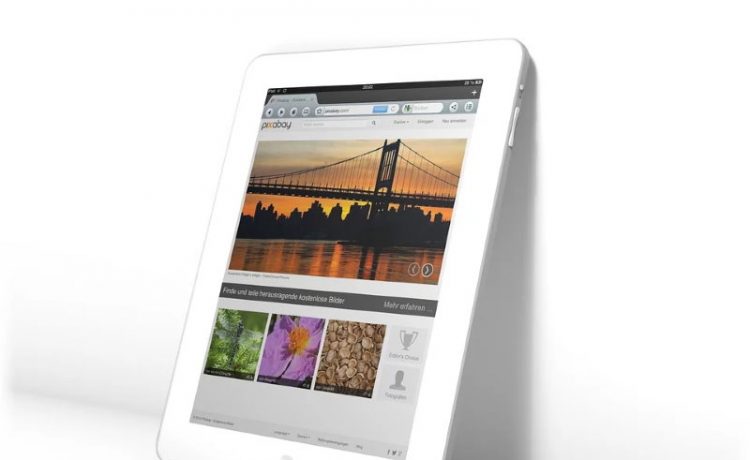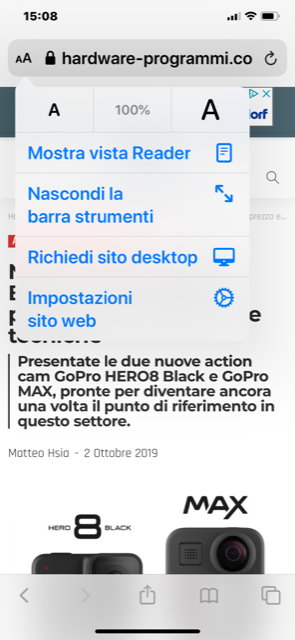La prima cosa che vi posso dire è che le funzioni ci sono ancora tutte, sono solo state spostate e proprio l’altra sera proprio quando io e un mio amico avevamo bisogno della funzione Elenco Lettura ci siamo accorti che l’opzione non era più presente o per meglio dire è stata spostata.
Modalità Lettura
Andando per ordine e vediamo come entrare nella modalità lettura:
- Apriamo Safari e colleghiamoci ad un sito qualunque
- Una volta caricata la pagina nella barra degli indirizzi in alto clicchiamo sul simbolo con le due AA
- Ci apparirà un menu dove potremo selezionare la voce Mostra Modalità Lettura

- Ora siamo entrati in modalità lettura.
Modalità Desktop
Passaggi molto simili a quelli sopra dove dovremo:
- Aprire Safari
- Una volta caricata la pagina di nostro interesse clicchiamo sull’icona in alto a sinistra con le due AA
- Ci apparirà la finestra come sopra ma questa volta selezioniamo la voce Richiedi Sito Desktop

- Ora la pagina verrà ricaricata e potremo visualizzare la versione Desktop della pagina
- Una volta attivata la modalità Desktop per tornare alla versione per dispositivi Mobili dovremo fare gli stessi passaggi sopra ma con la differenza che la voce Richiedi Sito Desktop diventerà Richiesti sito per dispositivi Mobili
Come salvare le pagina offline per consultarle senza connessione internet
Se invece vogliamo salvare le pagine offline per poi poterle leggere anche senza connessione internet dovremo fare in questo modo:
- Apriamo Safari
- Carichiamo la pagina di nostro interesse e in fondo andiamo a selezionare l’icona di condivisione

- Una volta che ci si aprirà la finestra scorriamo fino alla voce “Aggiungi a Elenco lettura”.
- Ora avremo salvato la nostra pagina offline e potremo recuperarla anche senza connessione internet cliccando sul pulsante Elenco Lettura

La guida è valida sia che abbiate un iPhone che un iPad.
ArgomentiGuide iOS